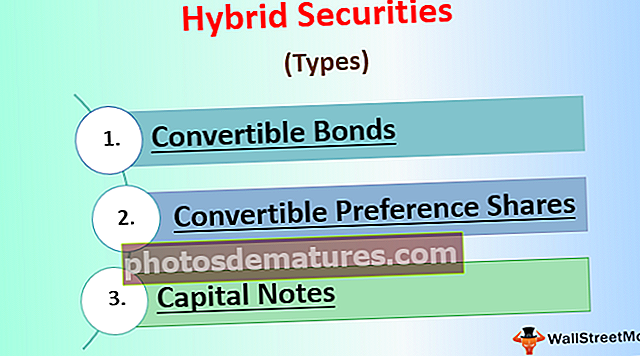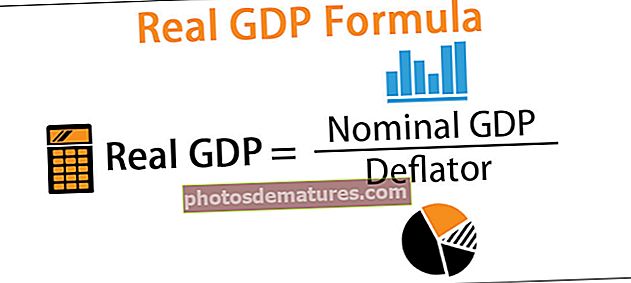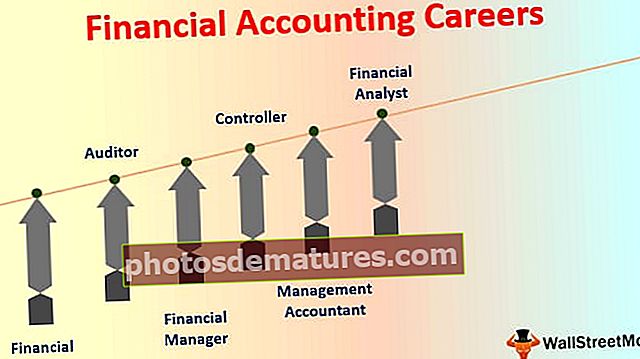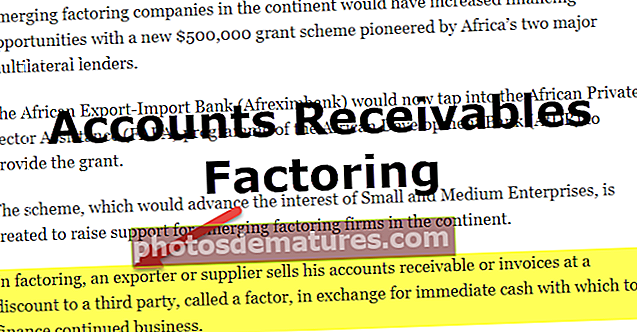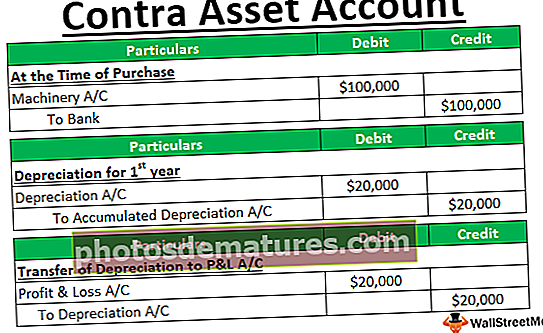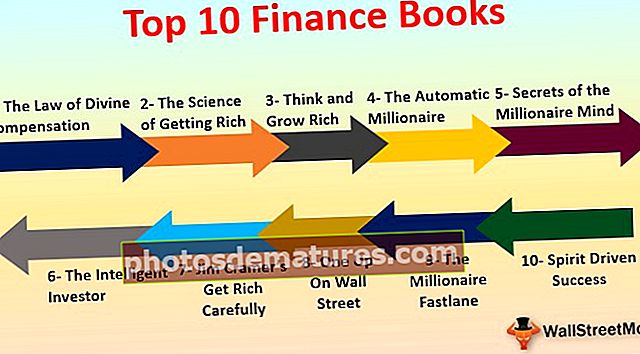Paano Mag-apply ng Pag-format ng Oras sa Excel? (Hakbang sa Hakbang)
Paano mag-format ng Oras sa Excel? (Hakbang-hakbang)
Dahil mailalapat namin ang format ng oras para sa anumang decimal o praksyonal na halaga sa itaas, alamin natin ngayon kung paano mag-apply ng format ng oras sa excel para sa 0.25 na halaga.

- Hakbang 1: Piliin ang cell, mag-right click, at piliin ang FORMAT Cell excel.

- Hakbang 2: Ngayon ay maaari nating makita sa ibaba ang window ng "Format Cells". Mula doon piliin ang kategorya na TIME.

- Hakbang 3: Ngayon maaari naming makita ang lahat ng mga uri ng oras na magagamit para sa halagang ito ayon sa setting ng lokasyon.

- Hakbang 4: Talagang makikita namin ang preview ng napiling format ng oras ng cell. Pumili ng alinman sa mga makakakita ng katulad na oras sa cell.

- Hakbang 5: Sa pamamagitan ng paggamit ng kategorya ng format na TIME, maaari din naming gamitin ang kategoryang "Pasadyang" pati na rin upang baguhin ang format ng oras.

- Hakbang 6: Inilapat ko ang formatting code bilang "hh: mm: ss" kaya, ipinapakita ng aking oras ang preview bilang 06:00:00. Ipapakita ng code ng format ng oras na ito ang oras sa format na 24 na oras, kaya kung hindi mo nais na makita ang format na 24 na oras sa oras pagkatapos ay ipasok ang separator ng AM / PM.

Kaya, makakaiba nito ang mga oras ng Am at PM.
Pag-unawa sa Code ng Format ng Oras
Tulad ng natutunan natin sa itaas ang excel time format code ay hh: mm: ss. Hayaan mong ipaliwanag ko ang code na ito nang detalyado ngayon.
- hh: Ang time code na ito ay kumakatawan sa oras na bahagi ng oras sa dobleng digit na halaga. Halimbawa sa halimbawa sa itaas, ang aming halaga sa oras ay ipinakita bilang 06, kung babanggitin mo ang solong "h" kung gayon ang bahagi ng oras ay magiging 6 lamang, hindi 06.
- mm: Ang code na ito ay kumakatawan sa minutong bahagi ng oras sa dobleng digit na halaga.
- ss: Ito ay kumakatawan sa ikalawang bahagi ng oras.
Kung hindi mo nais na makita ang bahagi ng "segundo" mula sa oras pagkatapos maglapat lamang ng "oras at minuto" na bahagi ng code.

Maaari rin naming ipasadya ang oras. Halimbawa, ang 0.689 ay katumbas ng oras ng 04:32:10 PM.

Sa halip na ipakita tulad ng nasa ibaba maaari naming baguhin ito bilang "04 Oras, 32 Minuto, 10 Segundo".

Nakukuha namin ang sumusunod na resulta.

Para dito, inilalagay namin ang nasa ibaba pasadyang code ng oras.
"mga oras", mm "Minuto", ss "Segundo" AM / PM
Kaya ipapakita nito ang oras tulad ng ipinakita namin sa itaas.
Iba't ibang Diskarte sa Pag-format sa Higit sa 24 na Oras 'na Oras
Ang pagtatrabaho sa oras ay maaaring maging mahirap kung hindi mo alam ang buong diskarteng pag-format ng oras dahil kung nais mong ipasok ang oras nang higit sa 24 na oras kailangan naming gumamit ng iba't ibang mga formatting code.
Halimbawa, si G. A ay isang manager ng benta at sa ibaba ay ang kanyang mga tala ng tawag sa nakaraang 5 araw.

Ngayon nais niyang kalkulahin ang kanyang kabuuang tagal ng pagtawag sa isang linggo.

Kaya't buuin natin ang lahat ng mga araw 'sa format ng oras ng cell B7.

OMG !!! Nakuha namin ang kabuuan bilang 03:20:10 na kung saan ay ganap na mali.
Ito ay isang karanasan sa real-time na sarili ko. Sa pamamagitan ng pagtingin sa data madali naming masasabi na ang kabuuang tagal ay higit sa 03:20:10, kaya ano ang isyu dito ???
Ang isyu ay kapag ang pagbubuod o halaga ng oras ay lumampas sa 24 na oras kailangan naming magbigay ng bahagyang magkakaibang time format code.
Halimbawa, piliin natin ang oras ng tagal ng pagtawag at tingnan ang status bar upang makita ang kabuuan ng mga napiling halaga.

Kaya, ang kabuuang sa status bar ay 27:20:10 ngunit ang aming pag-andar ng SUM ay bumalik sa 03:20:10.
Upang maunawaan ang mas mahusay na kopyahin ang resulta ng cell at i-paste ang mga espesyal na bilang mga halaga sa ibang cell.

Nakukuha namin ang halaga bilang 1.13900463. ibig sabihin, 1 Araw 20 minuto 10 segundo.
Tulad ng sinabi ko sa halaga ng oras ay nakaimbak bilang mga serial number mula 0 hanggang 0.9999 dahil ang kabuuang ito ay tumatawid sa marka ng praksyon na nakukuha natin ang kabuuan ng error.
Kaya't para dito, kailangan naming ilapat ang code ng pag-format ng oras bilang "[hh]: mm: ss".

Nakukuha namin ang sumusunod na resulta.

Parehong formula na binago lang namin ang format ng oras sa [hh]: mm: ss.
Bagay na dapat alalahanin
- Ang oras ay naka-imbak bilang mga decimal na halaga sa excel.
- Ang petsa at Oras ay pinagsama sa excel.
- Kapag ang halaga ng oras ay lumampas sa 24 na oras pagkatapos ay kailangan nating ipaloob ang code ng format ng oras ng bahagi ng oras sa loob ng panaklong. ibig sabihin, "[hh]: mm: ss".